Partilhar o seu canal do YouTube ou vídeos específicos na sua História do Instagram pode ser uma estratégia a longo prazo para atrair novos espectadores e aumentar o alcance do seu conteúdo. Este guia mostra como adicionar rápida e facilmente uma hiperligação para o seu canal do YouTube ou vídeos à sua história do Instagram.
Principais informações
- O processo é simples e requer apenas alguns passos.
- Pode ligar todo o seu canal, bem como vídeos individuais.
- A ligação pode ajudá-lo a obter mais visualizações e subscritores no seu canal do YouTube.
Guia passo-a-passo
Para partilhar o seu canal do YouTube ou vídeos na sua história do Instagram, siga estes passos:
Passo 1: Abrir a aplicação do YouTube
Primeiro, abra a aplicação do YouTube no seu smartphone. Esta aplicação é o seu ponto de entrada para todo o processo.
Passo 2: Navegue até ao canal
Verá o seu logótipo no canto superior direito da aplicação. Clique nele para aceder ao seu canal. Aqui encontrará todo o conteúdo relevante que pretende partilhar.
Passo 3: Copiar a ligação - canal
Se quiser ligar o seu canal do YouTube à sua história do Instagram, clique nos três pontos no canto superior direito. Em seguida, selecione "Partilhar".
Passo 4: Copiar ligação - vídeo
Se pretender ligar a um vídeo específico, vá ao vídeo que pretende partilhar e clique no botão "Partilhar". Selecione novamente a opção "Copiar ligação".
Passo 5: Mudar para a aplicação Instagram
Agora, abra a aplicação do Instagram para começar a criar a sua história. Clique no sinal de mais no canto superior direito.
Passo 6: Criar uma história
Agora pode tirar ou carregar uma fotografia ou um vídeo para a sua história. Certifique-se de que o conteúdo é apelativo e relevante.
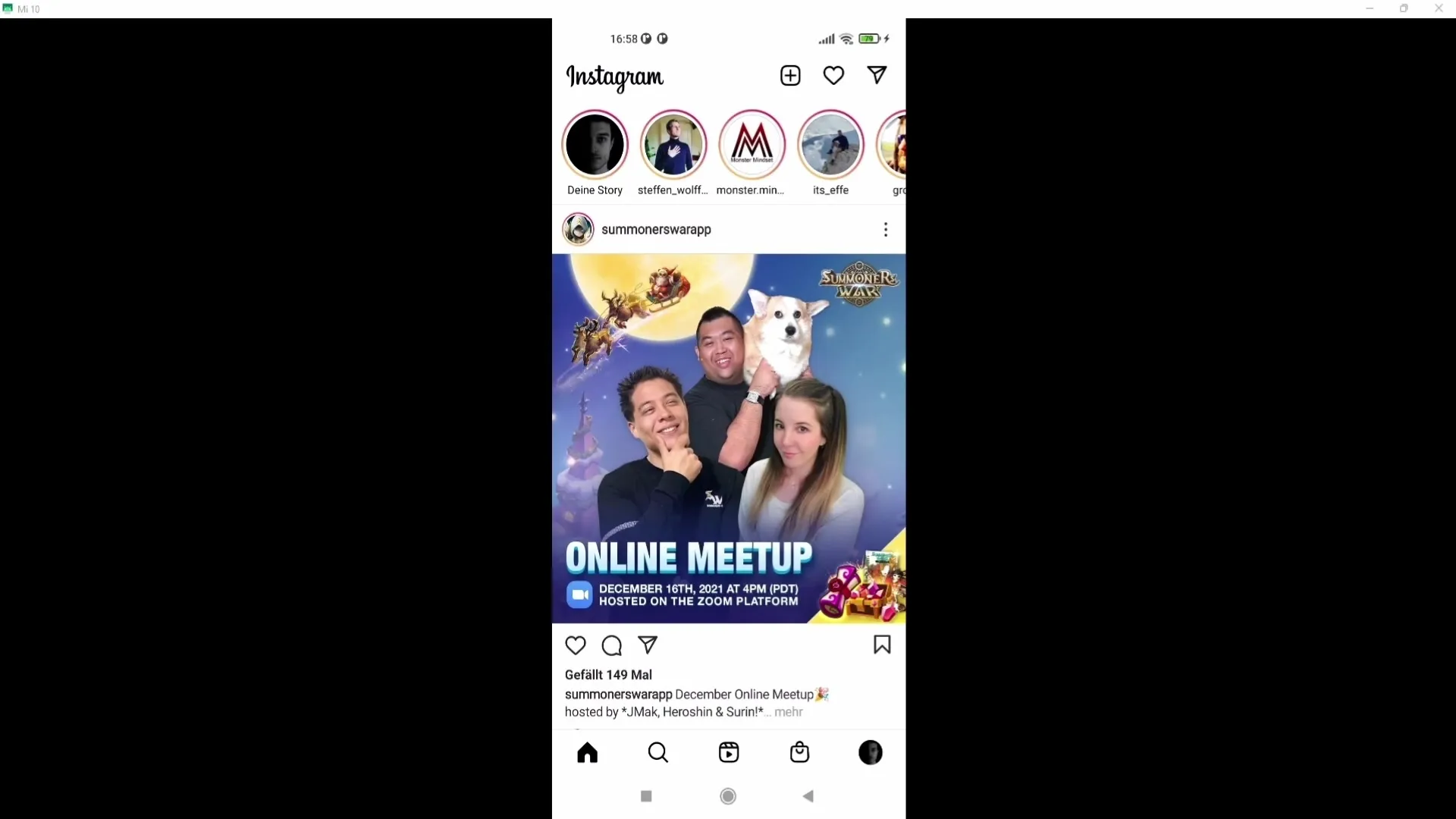
Passo 7: Inserir uma hiperligação
Clique no ícone de smiley na parte superior para ver várias opções. Encontre a opção "Link" e clique nela. Aqui pode colar o URL que copiou anteriormente.
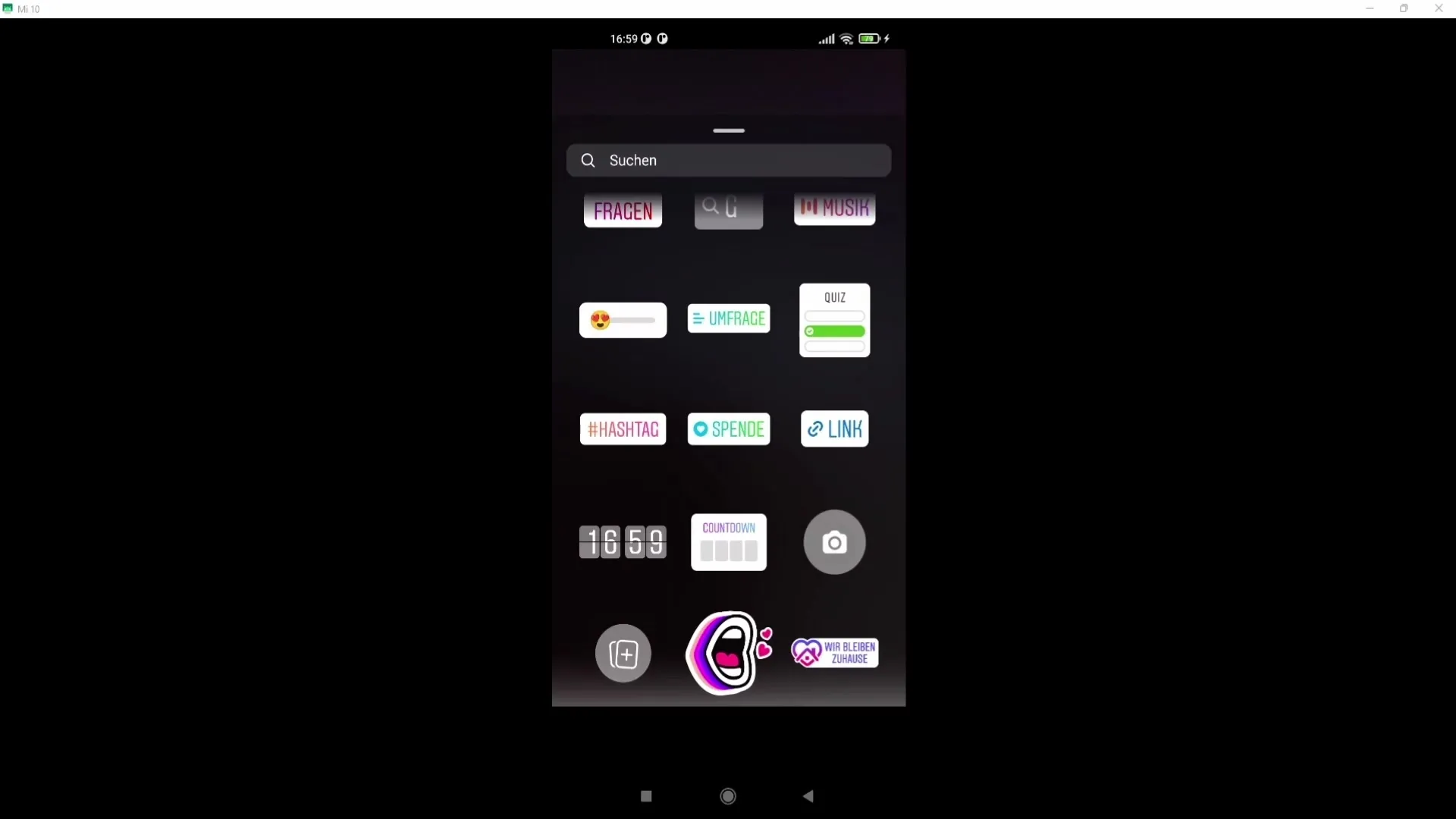
Passo 8: Personalize e publique a sua história
Depois de ter adicionado o seu link, pode fazer mais ajustes à sua história, como adicionar texto ou autocolantes. Quando tudo estiver pronto, clique em "Concluído" e publique a sua história.
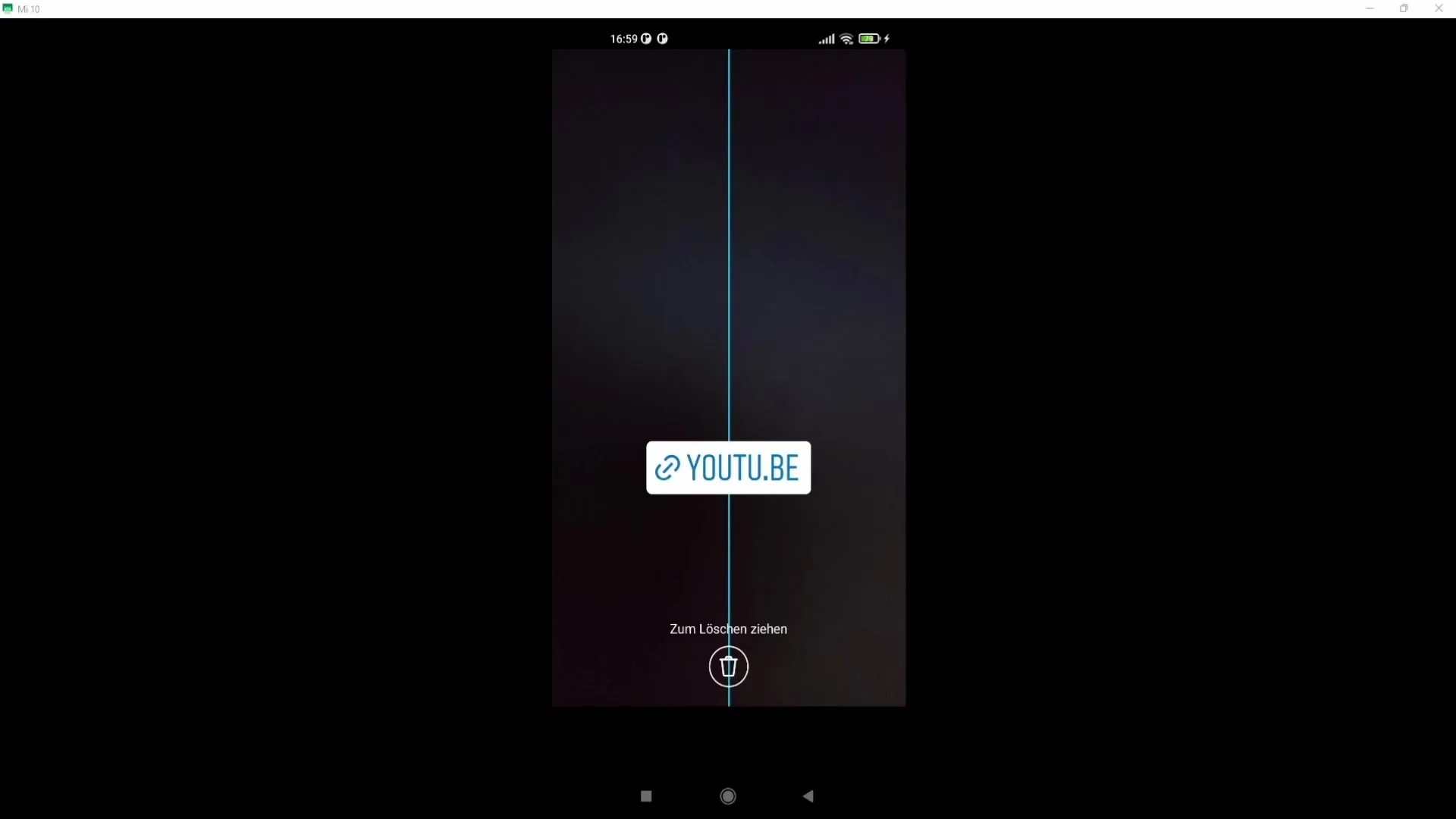
Resumo
Este guia mostrou-lhe os passos necessários para ligar facilmente o seu canal do YouTube ou um vídeo específico na sua história do Instagram. Ao partilhar o seu conteúdo no Instagram, pode não só aumentar a visibilidade dos seus vídeos, mas também ganhar novos subscritores para o seu canal do YouTube.
Perguntas frequentes
Como posso adicionar uma hiperligação do meu canal do YouTube à minha história do Instagram?Aceda à aplicação do YouTube, copie a hiperligação do seu canal utilizando a opção de partilha e cole-a na sua história do Instagram sob o ícone de hiperligação.
Também posso publicar vídeos individuais no meu Story do Instagram?Sim, também pode copiar a hiperligação para um vídeo específico e partilhá-lo no seu Story do Instagram.
Preciso de permissões especiais para partilhar links no meu Story do Instagram?Normalmente, pode partilhar links no seu Story desde que tenha pelo menos 10 000 seguidores no Instagram ou seja uma conta verificada.


